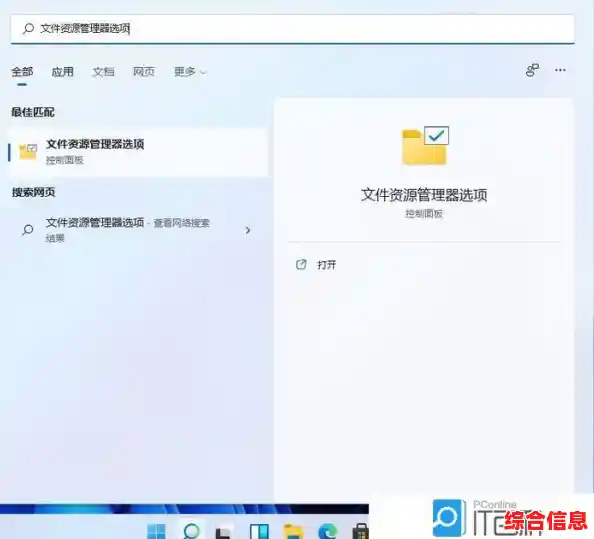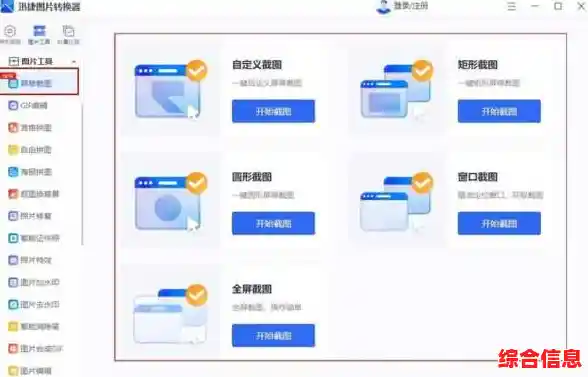你是不是也经常这样:用键盘上的PrtScn(PrintScreen)键或者Win + Shift + S组合键咔嚓一下截了个图,然后马上想找到它,却一下子想不起来它到底被扔到哪个文件夹里去了?有时候在桌面找,有时候在文档里翻,像个没头苍蝇一样,别急,这个问题几乎每个Windows用户都遇到过,今天我们就来把这事儿彻底搞清楚,并且告诉你如何一键找到它,甚至把它搬家到你喜欢的位置。
第一部分:Win11截图后,图片到底去哪儿了?
这个问题的答案其实取决于你用的是哪种截图方式,Win11有好几种截图方法,它们保存的地方可不一样。

最简单也最“健忘”的方法:只按PrtScn键
如果你只是简单地按了一下键盘右上角的那个“PrtScn”键,那么恭喜你,这张截图并没有被直接保存为图片文件!它只是被你复制到了系统的“剪贴板”里,你可以把剪贴板想象成一个临时的记事本,它只能记住你最近一次复制(或截图)的内容。
- 怎么找到它? 你需要立刻打开一个能粘贴图片的地方,比如微信的聊天窗口、Word文档、系统自带的“画图”软件,然后按Ctrl + V粘贴,图片就出来了,如果你在粘贴之前又复制了别的东西(比如一段文字),那么很遗憾,刚才的截图就被覆盖掉,找不回来了。
最常用的方法:Win + PrtScn组合键
这是很多人习惯用的“永久保存”快捷键,同时按下键盘上的Windows徽标键和PrtScn键,屏幕会瞬间暗一下,这表示截图已经成功保存了。
- 它被保存在哪儿? 系统为这种截图方式设置了一个默认的“老地方”,你只需要打开“此电脑”(也就是原来的“我的电脑”),在左侧的导航栏里,找到一个叫做“图片”的文件夹,点开它,里面通常就会有一个名为“屏幕截图”的文件夹,你所有用Win + PrtScn键截取的图片,都会按照“截图 (1)”、“截图 (2)”的顺序自动命名并保存在这里,这是最省心的一种方式,截图直接变成文件,不会丢。
最灵活的方法:Win + Shift + S组合键
这个快捷键非常强大,可以让你自由矩形截图、窗口截图、全屏截图,按下这组键后,屏幕顶部会出现一个工具栏让你选择模式,截取完成后,屏幕右下角会弹出一个通知。
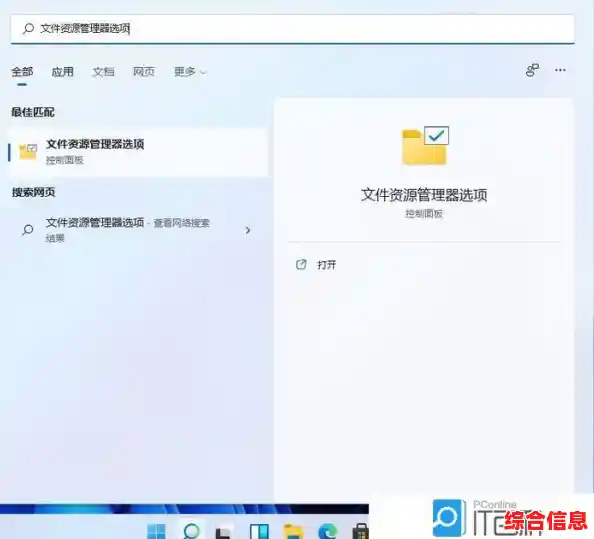
- 它又被保存在哪儿? 和只按PrtScn键类似,默认情况下,它也是先保存在剪贴板里的,你需要点击那个弹出的通知,它会打开一个叫“截图和草图”的应用程序,在那里你可以进行简单的标注,然后点击右上角的磁盘图标保存,或者直接Ctrl + V粘贴到别处。
- 这里有个小窍门可以改变它的默认行为,在“截图和草图”工具里,点击右上角的三个点(…)菜单,选择“设置”,在设置里,你会看到一个选项叫“使用PrtScn键打开屏幕截图”,如果你把这个开关打开,那么以后你只按PrtScn键,就会直接启动Win + Shift + S的功能,非常方便,它的保存逻辑还是和上面说的一样,默认进剪贴板。
第二部分:一键查找你的截图文件夹
如果你记不住上面的路径,或者觉得一层层点开文件夹太麻烦,这里教你一个“一键直达”的方法:
- 确保你至少用Win + PrtScn键截过一次图,这样系统才会创建那个“屏幕截图”文件夹。
- 打开任意一个文件夹(此电脑”或“文档”都可以)。
- 在顶部地址栏里,也就是显示当前路径的那个长条框里,直接复制并粘贴下面这行魔法代码,然后按回车:
%userprofile%\Pictures\Screenshots
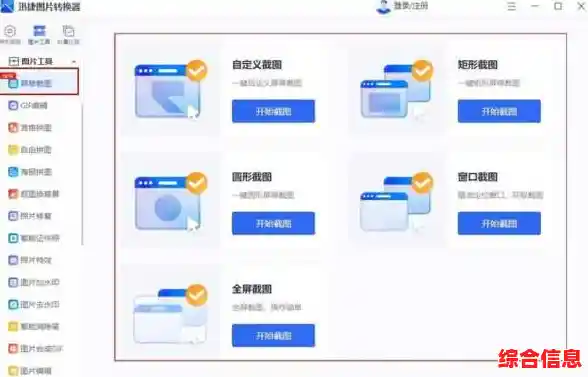
按下回车的瞬间,文件夹就会像变魔术一样,直接跳转到你的截图保存目录!这个方法是通用的,无论你的系统盘是C盘还是D盘,它都能精准定位到你当前登录用户的图片文件夹下的屏幕截图位置。
第三部分:给截图安个新家——更改默认保存位置教程
也许你觉得C盘空间紧张,不想让截图占系统盘的地方;或者你习惯把所有的图片都放在D盘的一个固定文件夹里方便管理,完全可以把截图的默认保存位置改掉,操作很简单,跟着做就行:
- 创建新家: 在你想要的位置新建一个文件夹,在D盘根目录下创建一个名为“我的截图”的文件夹。
- 打开设置: 点击屏幕左下角的“开始”菜单,再点击那个齿轮状的“设置”图标,或者更简单,直接按键盘上的Win + I键。
- 进入系统存储设置: 在设置窗口中,点击左侧栏的“系统”,然后在右侧找到并点击“存储”。
- 高级存储设置: 在“存储”页面里,向下滚动,找到“高级存储设置”,点击它展开,然后选择“保存新内容的地方”。
- 更改位置: 在这个页面里,你会看到各种文件类型的默认保存位置,找到“新图片将保存到”这一项,它的下面会显示当前的路径(比如C盘)。
- 选择新文件夹: 点击下面的下拉菜单,你可以直接选择其他盘符,比如D盘,但更精确的方法是,点击下拉菜单下方的“更改”按钮,然后像平常打开文件夹一样,一步步找到你刚才在D盘创建的“我的截图”文件夹,选中它,然后点击“选择文件夹”。
- 大功告成: 完成以上步骤后,关闭设置窗口,从现在开始,你再用Win + PrtScn键截图,图片就会自动保存到你新指定的“D:\我的截图”文件夹里了,是不是非常方便?
需要注意的是,这个设置改变的是整个“图片”库的默认位置,所以不仅仅是截图,其他一些程序保存图片时也可能默认存到这里,但这对大多数人来说,反而是更统一、更便于管理的方式。
希望这份直接了当的指南能帮你彻底解决Win11截图的保存和查找问题!